Ділові зустрічі – це все, тільки не весело. Це все про цифри, KPI, оцінку ефективності кожного тощо. Презентації на нарадах дуже нудні, і з цим погоджуються всі. Незважаючи на те, що всі перейшли в цифрову сферу, здається, що презентації на зустрічах залишаться тут.
Але бувають моменти, коли інші учасники зустрічі не можуть бачити екран, яким ви ділитеся, або їхня презентація не відображатиметься на вашому екрані. Якщо у вас виникла ця проблема в Google Meet, виконайте наведені нижче способи усунення несправностей.
Як вирішити проблеми з презентацією Google Meet
Швидкі виправлення
Один із найшвидших способів вирішити цю проблему – це вийти з зустрічі, вимкнути всі розширення веб-переглядача та знову приєднатися до зустрічі за допомогою Chrome. Google Meet підтримує Chrome, Firefox, Edge і Safari, але браузер Google менш схильний до помилок, ніж інші браузери.
З іншого боку, інші користувачі підтвердили, що вирішили проблему, встановивши файл Розширення Google Meet Grid View Fix. Перевірте, чи цей метод дає позитивні результати і для вас.
Якщо ви використовуєте програму Google Meet, вийдіть із системи та видаліть її. Потім перезавантажте пристрій і перевстановіть програму. Крім того, переконайтеся, що ваш браузер і операційна система оновлені.
Кілька користувачів вирішили цю проблему, натиснувши значок чату з правого боку. Зробіть це та перевірте, чи з’являється екран доповідача.
Увімкнути Spotlight View
Переконайтеся, що ви не закріпили хост або екран презентації. Замість цього використовуйте макет Spotlight. Йти до Налаштування, виберіть Змінити макет, і увімкніть Режим прожектора.
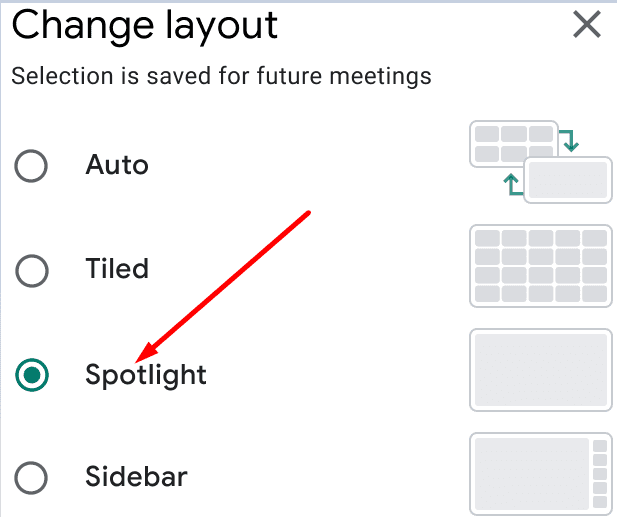
Цей повноекранний макет дає вам можливість відображати презентацію на весь екран.
Установіть параметри відео на Авто
- Спочатку приєднайтеся до зустрічі, а потім натисніть Налаштування.
- Виберіть Варіант відео.
- Потім натисніть на Отримати резолюцію варіант.
- Виберіть Авто. Багато користувачів підтвердили, що проблема полягала у використанні Лише аудіо налаштування.
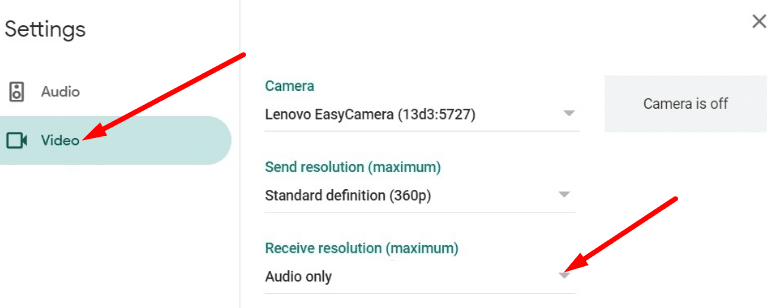
- Перевірте, чи зараз презентація відображається.
Power Wash Chromebook
Інші користувачі вирішили цю проблему, видаливши свої локальні профілі. Якщо ви використовуєте ChromeOS, перемийте пристрій.
- Вийдіть зі свого облікового запису, а потім натисніть і утримуйте клавіші Ctrl + Alt + Shift + R.
- Натисніть на Перезапустіть опцію, а потім виберіть Powerwash варіант.
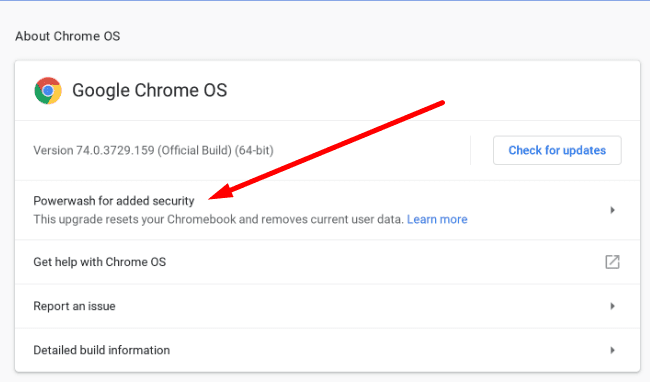
- Майте на увазі, що ця дія скине всі ваші налаштування та видалить всю інформацію користувача з вашого пристрою.
- Дотримуйтесь інструкцій на екрані, щоб скинути Chromebook.
- Потім знову увійдіть і перевірте результати.
Дозвольте вашому браузеру записувати ваш екран
Якщо ви користуєтеся Macbook, вам потрібно дозволити Meet і вашому веб-переглядачу записувати та показувати ваш екран.
- Перейдіть до Системні налаштуванняі виберіть Безпека та конфіденційність.
- Потім перейдіть до Конфіденційність і виберіть Запис екрану на лівій панелі.
- На правій панелі встановіть прапорець Chrome або Safari.
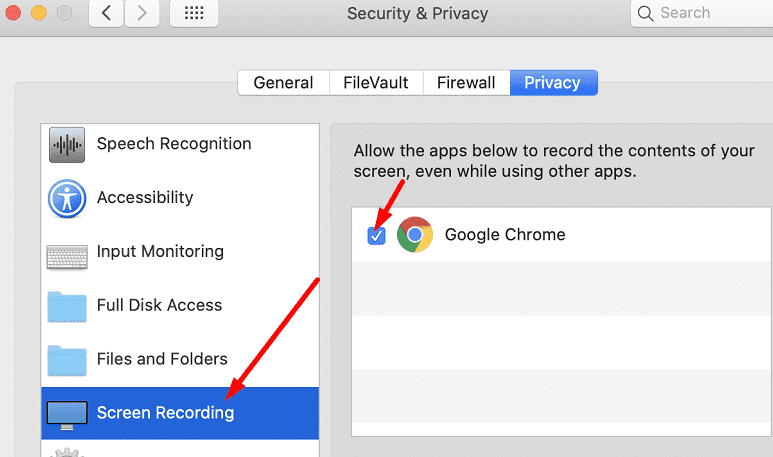
Висновок
Якщо інші користувачі Google Meet не бачать ваш екран під час презентації, або навпаки, вимкніть розширення веб-переглядача. Потім перейдіть на Google Chrome, якщо ви ще не використовуєте його. Увімкніть режим Spotlight, установіть параметр Отримати резолюцію налаштуйте Авто, і перевірте, чи допомагає це. Вам вдалося усунути проблему? Поділіться своїми відгуками в коментарях нижче.